Како уклонити грешку 14 у иТунес-у

- 4564
- 715
- Miss Alonzo Murphy
Срећни власници Аппле производа ретко доживљавају непријатности повезане са неуспесима система и другим проблемима. Истовремено, програм иТунес, креиран да ради са ИОС уређајима и користи се за различите задатке, може дати грешке приликом почетка или током свих врста манипулација, укључујући у време рестаурације или ажурирања фирмвера уређаја. Дакле, непозната грешка 14 у иТунес се често налази приликом покретања апликације, рестаурације, ажурирања софтвера иПхоне-а иПхоне-а и означава програмски квадрат, али у неким случајевима проблем може бити хардверска природа.

Грешка решења 14 у иТунес-у.
Методе корекције грешака 14
Порука о овом неуспеху може указивати на проблеме повезивања уређаја на иТунес, присуство оштећених програмских датотека и присуство других проблема. Грешка 14 се често јавља када је инсталиран не--ригиналне ИОС ОС или ако пређете кроз верзију. У ствари, може постојати много разлога за појаву таквог обавештења, тако да елиминишете неуспех, мораћете да испробате неколико решења. Прво треба да проверите да ли су датум и време на иПхоне-у и рачунару правилно постављени, јер неприкладне поставке могу добро служити као разлог због недостатка комуникације. Поред тога, једноставно можете поново покренути интерактивне уређаје, који често одмах елиминише грешку 14, али ако то није помогло, постоји низ једноставних метода које чак и неискусни корисник може да изврши.
Метода 1. Замена каблова
Као и у случају било каквог квара ове врсте, 14 грешке у иТунес се често елиминише након замене кабла. Употреба неригиналних УСБ-Јунур-а, иако сертификована јабука, изазива нетачан рад програма. Али чак и када се повезују кроз оригинални кабл који је опремљен иПхоне 5, 5 и другим "Аппле" уређајима, могу се појавити проблеми. Замена ће бити потребна ако, приликом испитивања УСБ Схнура, било какве штете, оксидације, набора итд., Штавише, паметни телефон се може нормално оптужити, али чак и мали недостаци каблова ометају процес синхронизације са рачунаром.

Метода 2. Коришћење другог УСБ конектора
Неисправна лука рачунара рачунара може проузроковати грешку 14 у Аитиунс, тако да елиминише проблем, то је често довољно да га једноставно промените. Веза се препоручује да се изврши директно на рачунар или лаптоп, без употребе конектора на тастатури, чворишта итд. Д. Боље је и искључити остале уређаје који се тренутно не користе - то ће искључити преоптерећење.
Метода 3. Искључивање антивируса, фиревалл
Системи-браниоци вирусних напада инсталирани на рачунару могу такође да блокирају иТунес процесе, узимајући их као претњу. У овом случају, појављивање грешака и немогућност обављања поступка опоравка или других радњи нису искључени. Неопходно је искључити рад антивируса, заштитног зида током трајања операција са програмом, а ако се грешка више није појавила, услуга треба додати листи изузетака у подешавањима одбране.
Метода 4. Провера вируса
Злонамерни програми могу да избришу или оштете датотеке Аитиунс, што узрокује бројне грешке у служби, а спровођење потребних поступака постаје нереално док се разлог не елиминише разлог. Потребно је покренути дубоко скенирање чврстог диска рачунара помоћу инсталираног антивируса или услужног програма за похађање, одлична опција је др.Веб Цуреит у јавном домену. Након провере и уклањања вируса, потребно је поново покренути рачунар и покушати да наставите са радом са иТунес Сервицеом.
Метода 5. Коришћење другог фирмвера
У случају самооптерећења иОС-а, постоји могућност да узрок грешке 14 у употреби ниско -квалитетног прилагођеног фирмвера или корисника једноставно покуша да прескочи верзију, на пример, учитавање девете после седме године. Када се грешка појави у поступку, требало би да се поново покренете, искључите уређај са рачунара, а затим поново повежите поново и, изволите трептајућу процедуру, поверите у постављање иТунес оперативног система без указивања на преузету датотеку.
Метода 6. ДФУ режим
Није увек могуће благовремено поново учитати иПхоне, тако да ако се грешка 14 није догодила у почетној фази процеса, а претходна метода није радила, режим ДФУ користи се за враћање, постоји потреба Креирајте резервну копију, јер ће се подаци изгубити. У уређај можете да унесете у хитни начин на следећи начин:
- Искључите иПхоне 5С;
- Повезујемо га са рачунаром помоћу оригиналног кабла;
- Кликните на дугме "Повер" и задржите 3 секунде, након чега, а да га не дозволите, кликните на "Дом";
- Након 10 секунди отпустите дугме за напајање и држите даље док се уређај не одреди у режиму ДФУ-а;
- Тада ће бити предложена једина опција - рестаурација, кликом на одговарајуће дугме, шаљете паметни телефон и иТунес на режим опоравка, а који је планиран и наредне акције ће бити под контролом система.
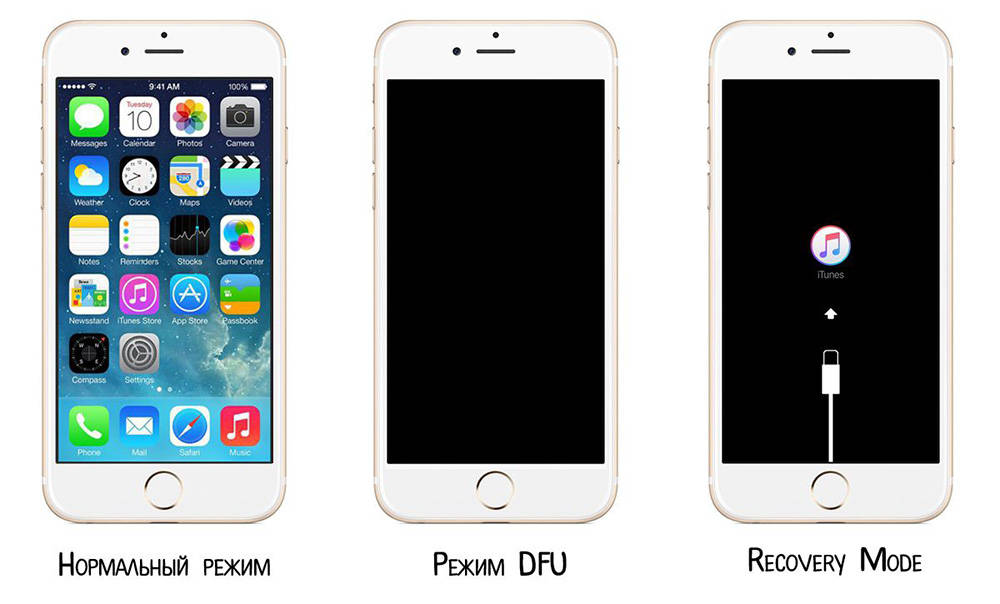
Метода 7. Ажурирање, поновна инсталација иТунеса
Да би се осигурала исправан рад програма, потребно је редовно ажурирати. Поред пружања нових прилика, у свјежим верзијама елиминисане су и грешке. Преласком у мени "Референце" на одељак за ажурирање можете да проверите доступне опције и, ако је потребно, освежите апликацију, а затим поново покрените рачунар. У недостатку ефикасности ажурирања програма, може помоћи у свом потпуном уклањању и поновној обалности. Често се у сврху накнаде користи посебне алате попут Рево Унинсталлер-а који доприносе брзом и високом уклањању апликација и њихових компоненти. Након потпуног чишћења програмских датотека, рачунар треба да се поново учита и стави најновију верзију иТунес-а.
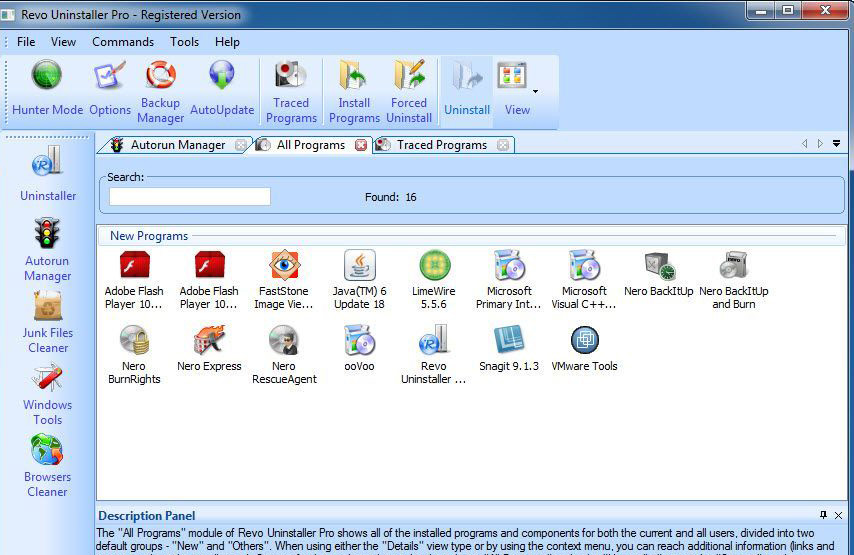
У неким случајевима, грешка 14 може узроковати кварове хардвера, који се такође често повезује са падом паметног телефона. У таквим ситуацијама, лемљење или замена неких елемената ће помоћи, али за то вам је потребно да се обратите сервису за дијагнозу и поправку. Независно обавља обнову процесора, замену делова и обавља друге операције са апаратом без посебног знања и вештина.

